2019 TOYOTA RAV4 apple carplay
[x] Cancel search: apple carplayPage 6 of 824

4TABLE DES MATIÈRES
Sélection multiterrain (véhi-cules à traction intégrale).................................... 401
Contacteur de mode Snow .................................... 404
Dispositif de commande d’assistance en descente
.................................... 405
Systèmes d’assistance à la conduite....................... 407
4-6. Conseils relatifs à la conduite
Conseils pour la conduite en hiver ............................ 416
Précautions relatives aux véhicules utilitaires ...... 420
5-1. Fonction de base Vue d’ensemble des boutons.................................... 427
Écran de menu .............. 429
Icône d’état ................... 430
Écran “Configuration” .... 432
5-2. Informations de base avant l’utilisation
Écran initial ................... 434
Écran tactile .................. 435
Écran d’accueil .............. 438
Entrée de lettres et de chiffres/fonctionnement de
l’écran de liste ............. 439
Réglage de l’écran ........ 441
Liaison de l’écran multifonc- tion et du système ....... 4435-3. Paramètres de connectivité
Enregistrement/connexion d’un dispositif Bluetooth
®...
444
Configuration Bluetooth
® –
Détails ......................... 449
Wi-Fi
® Hotspot .............. 457
Apple CarPlay ............... 462
5-4. Autres paramètres Paramètres généraux .... 466
Paramètres de la voix.... 470
Paramètres du véhicule. 471
5-5. Utilisation du système audio/vidéo
Référence rapide ........... 473
Quelques notions élémen- taires............................ 474
5-6. Fonctionnement de la radio Radio AM/FM................. 478
Radio sur Internet .......... 480
5-7.
Fonctionnement des supports
Périphérique de stockage USB ............................. 482
iPod/iPhone ................... 485
Audio Bluetooth
®........... 488
AUX ............................... 492
5-8. Télécommande du système audio/vidéo
Contacteurs au volant ... 493
5-9. Paramètres audio Configuration ................. 495
5-10.Conseils relatifs au fonc- tionnement du système
audio/vidéo
Informations de fonctionne-ment ............................ 497
5Système audio Entune
(Entune Audio)
Page 427 of 824

425
5
5
Système audio Entune (Entune Audio)
Système audio Entune(Entune Audio)
5-1. Fonction de base
Vue d’ensemble des bou-tons ........................... 427
Écran de menu ............ 429
Icône d’état ................. 430
Écran “Configuration” .. 432
5-2. Informations de base avant l’utilisation
Écran initial ................. 434
Écran tactile ................ 435
Écran d’accueil ............ 438
Entrée de lettres et de chiffres/fonctionnement de
l’écran de liste ........... 439
Réglage de l’écran ...... 441
Liaison de l’écran multifonc- tion et du système ..... 443
5-3. Paramètres de connecti- vité
Enregistrement/connexion d’un dispositif Bluetooth
®..
444
Configuration Bluetooth
® –
Détails ....................... 449
Wi-Fi
® Hotspot ............ 457
Apple CarPlay ............. 462
5-4. Autres paramètres
Paramètres généraux . 466
Paramètres de la voix . 470
Paramètres du véhicule 4715-5. Utilisation du système
audio/vidéo
Référence rapide......... 473
Quelques notions élémen- taires.......................... 474
5-6. Fonctionnement de la radio
Radio AM/FM .............. 478
Radio sur Internet........ 480
5-7. Fonctionnement des sup- ports
Périphérique de stockage USB ........................... 482
iPod/iPhone ................. 485
Audio Bluetooth
®......... 488
AUX ............................. 492
5-8. Télécommande du sys- tème audio/vidéo
Contacteurs au volant . 493
5-9. Paramètres audio Configuration ............... 495
5-10.Conseils relatifs au fonc- tionnement du système
audio/vidéo
Informations de fonctionne- ment .......................... 497
5-11.Fonctionnement du sys- tème de commande
vocale
Système de commande vocale ........................ 510
Liste des commandes . 513
Page 429 of 824

4275-1. Fonction de base
5
Système audio Entune (Entune Audio)
5-1 .Fo nction de b ase
*: Véhicules dotés d’un système audio Entune (Entune Audio) uniquementPour plus de détails sur le système audio plus Entune (Entune Audio
Plus) ou sur le système audio haut de gamme Entune (Entune Premium
Audio), reportez-vous au “Système de navigation et de multimédia
Manuel du propriétaire”.
En touchant l’écran avec votre doigt, vous pouvez commander
les fonctions sélectionnées. ( P.435, 436)
Appuyez pour rechercher une station de radio d’une fréquence
plus élevée ou plus basse, ou pour accéder à la plage souhaitée
ou au fichier désiré. ( P.478, 482, 485, 488)
Appuyez pour accéder au système mains libres Bluetooth
®.
( P.520)
Lorsqu’Apple CarPlay est connecté, appuyez pour afficher l’écran
de l’application Téléphone.
*1, 2
Appuyez pour afficher l’écran Toyota Entune App Suite Con-
nect.
*2 ( P.566)
Vue d’ensemble des boutons*
Fonctionnement de chaque élément
A
B
C
D
Page 430 of 824

4285-1. Fonction de base
Tournez pour changer de station de radio ou pour sauter à la
plage/au fichier suivant ou précédent. (P.478, 482, 485, 488)
Appuyez pour activer et désactiver le système audio/vidéo, et
tournez pour régler le volume. Maintenez enfoncé pour faire redé-
marrer le système. ( P.434, 474)
Lorsqu’Apple CarPlay est connecté, appuyez pour afficher l’écran
de l’application Plans.
*1, 2
Appuyez pour afficher l’écran du système audio/vidéo. ( 473,
474)
Appuyez pour afficher l’écran “Menu”. ( P.429)
Appuyez pour afficher l’écran d’accueil. ( P.438)
*1: Pour plus de détails sur Apple CarPlay : P. 4 6 2
*2: Cette fonction n’est pas offerte dans certains pays ni dans certaines
zones. Il se peut que l’écran Toyota Entune App Suite Connect ne
s’affiche pas lorsqu’Apple CarPlay est connecté.
●Les captures d’écran dans ce
document et les véritables écrans
du système diffèrent selon l’exis-
tence des fonctions et/ou d’un
contrat.
E
F
G
H
I
J
AVERTISSEMENT
●Pour des raisons de sécurité, le
conducteur ne devrait pas utili-
ser le système pendant qu’il
conduit. Un manque de vigi-
lance à l’égard de la route et de
la circulation pourrait provoquer
un accident.
Page 431 of 824
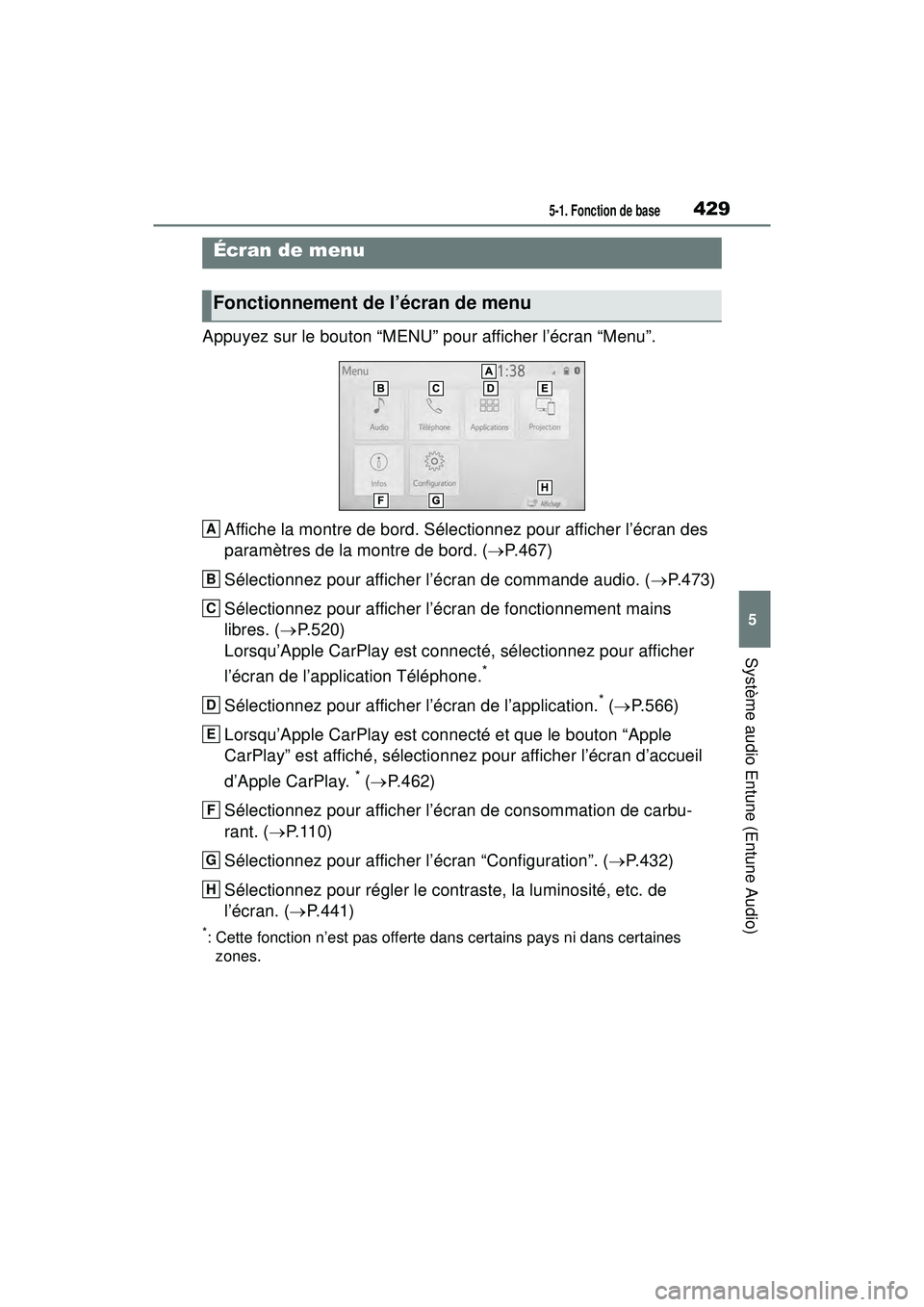
4295-1. Fonction de base
5
Système audio Entune (Entune Audio)
Appuyez sur le bouton “MENU” pour afficher l’écran “Menu”.Affiche la montre de bord. Sélectionnez pour afficher l’écran des
paramètres de la montre de bord. ( P.467)
Sélectionnez pour afficher l’écran de commande audio. ( P.473)
Sélectionnez pour afficher l’écran de fonctionnement mains
libres. ( P.520)
Lorsqu’Apple CarPlay est connecté, sélectionnez pour afficher
l’écran de l’application Téléphone.
*
Sélectionnez pour afficher l’écran de l’application.* ( P.566)
Lorsqu’Apple CarPlay est connecté et que le bouton “Apple
CarPlay” est affiché, sélectionnez pour afficher l’écran d’accueil
d’Apple CarPlay.
* ( P.462)
Sélectionnez pour afficher l’écran de consommation de carbu-
rant. ( P.110)
Sélectionnez pour afficher l’écran “Configuration”. ( P.432)
Sélectionnez pour régler le contraste, la luminosité, etc. de
l’écran. ( P.441)
*: Cette fonction n’est pas offerte dans certains pays ni dans certaines
zones.
Écran de menu
Fonctionnement de l’écran de menu
A
B
C
D
E
F
G
H
Page 446 of 824

4445-3. Paramètres de connectivité
5-3 .Pa ramètres de conn ectiv ité
■Enregistrement à partir du
système
1 Activez le paramètre de
connexion Bluetooth
® de
votre téléphone cellulaire.
Cette fonction n’est pas dis-
ponible lorsque le paramètre
de connexion Bluetooth
® de
votre téléphone cellulaire est
désactivé. 2
Appuyez sur le bouton
“MENU”.
3 Sélectionnez “Téléphone”.
Toutes les actions que nous
venons de voir jusqu’à pré-
sent peuvent également être
effectuées en appuyant sur le
bouton “PHONE” sur le
tableau de bord.
4 Sélectionnez “Oui” pour
enregistrer un téléphone.
5 Sélectionnez le dispositif
Bluetooth
® souhaité.
Si le téléphone Bluetooth
®
Enregistre-
ment/connexion d’un
dispositif Bluetooth
®
Pour utiliser le système
mains libres, vous devez
enregistrer un téléphone
Bluetooth
® dans le système.
Une fois que le téléphone a
été enregistré, il est pos-
sible d’utiliser le système
mains libres.
Vous ne pouvez pas effec-
tuer cette action pendant
que vous conduisez.
Lorsqu’Apple CarPlay est
connecté, les fonctions
Bluetooth
® ne sont pas dis-
ponibles et tous les disposi-
tifs Bluetooth
® sont
déconnectés.
Enregistrement d’un télé-
phone Bluetooth
® pour la
première fois
Page 448 of 824

4465-3. Paramètres de connectivité
■Enregistrement à partir du
téléphone
1 Sélectionnez “Si vous ne
pouvez pas trouver...”.
2 Sélectionnez “Enregistrer à
partir du téléphone”.
3 Vérifiez que l’écran suivant
est affiché, et enregistrez le
dispositif Bluetooth
® en utili-
sant votre dispositif
Bluetooth
®.
Pour plus de détails sur le
fonctionnement du dispositif
Bluetooth
®, reportez-vous au
manuel qui l’accompagne.
Un code NIP n’est pas requis
pour les dispositifs Bluetooth
®
compatibles SSP (Secure
Simple Pairing). Selon le type
de dispositif Bluetooth
®
connecté, un message confir-
mant l’enregistrement pourrait
s’afficher à l’écran du disposi-
tif Bluetooth
®. Lisez ce mes-
sage, puis manipulez votre
dispositif Bluetooth
® en
conséquence.
4 Procédez tel qu’indiqué à la
section “Enregistrement d’un
téléphone Bluetooth
® pour la
première fois” à partir de
l’étape 7. ( P.444)
Pour utiliser l’audio Bluetooth
®,
vous devez enregistrer un lec-
teur audio dans le système.
Une fois que le lecteur a été
enregistré, il est possible d’utili-
ser l’audio Bluetooth
®.
Vous ne pouvez pas effectuer
cette action pendant que vous
conduisez.
Pour plus de détails sur l’enre-
gistrement d’un dispositif
Bluetooth
®: P. 4 5 1
Lorsqu’Apple CarPlay est
connecté, les fonctions
Enregistrement d’un lec-
teur audio Bluetooth
®
pour la première fois
Page 464 of 824

4625-3. Paramètres de connectivité
*: Cette fonction n’est pas offerte dans certains pays ni dans cer-
taines zones.
1 Activez Siri sur l’appareil que
vous souhaitez connecter.
2 Branchez l’appareil au port
USB. ( P.475) 3
Sélectionnez “Toujours acti-
ver” ou “Activer une fois”.
Si “Ne pas activer” est sélec-
tionné, Apple CarPlay ne
pourra pas être connecté.
Dans ce cas, vous pourrez
utiliser l’appareil Apple nor-
malement, par exemple
comme iPod.
Selon l’appareil branché, il
peut s’écouler de 3 à
6 secondes environ avant
qu’Apple CarPlay soit
connecté.
4 Vérifiez que l’écran d’accueil
d’Apple CarPlay est affiché.
Sélectionnez pour afficher
l’écran d’accueil d’Apple
CarPlay.
Effleurez et maintenez
enfoncé pour activer Siri.
Sélectionnez pour lancer
l’application.
Apple CarPlay*
Apple CarPlay vous permet
d’utiliser certaines applica-
tions sur le système,
comme Plans, Téléphone et
Musique.
Lorsqu’Apple CarPlay est
connecté, les applications
compatibles avec Apple
CarPlay s’afficheront à
l’écran.
Appareils compatibles
iPhone d’Apple (iOS 9.3 ou ulté-
rieure) avec prise en charge
d’Apple CarPlay. Pour plus de
détails, reportez-vous au
https://www.apple.com/ca/fr/
ios/carplay/.
Connexion d’Apple
CarPlay
A
B